Apple iPhone 4 als WLAN-Hotspot im Test
Viele aktuelle Smartphones verfügen inzwischen auch über eine Hotspot-Funktion. Das heißt, der am Handy verfügbare mobile Internet-Zugang lässt sich per WLAN an andere Smartphones, Tablets, Netbooks oder Notebooks weiterreichen. Als vor gut einem Jahr das iPad vorgestellt wurde, fragten sich Interessenten, ob sie das Tablet in der WLAN-Version kaufen und unterwegs den Internet-Zugang des iPhone mitverwenden können.
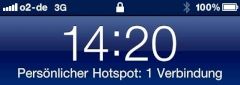 Hotspot-Anzeige im Lockscreen
Hotspot-Anzeige im Lockscreen
Foto: teltarif
Damals gab es ohne Jailbreak keine Möglichkeit, den Internet-Zugang des iPhone
per WLAN verfügbar zu machen. Erst mit der iOS-Version 4.3,
die in Kürze offiziell zur Verfügung steht, führt Apple für das
iPhone 4 die Funktion "Personal Hotspot" ein, die
dieses Feature mit sich bringt.
Einfache Konfiguration im Menü "Einstellungen"
Wir haben den Personal Hotspot, der mit der Veröffentlichung von iOS 4.3 in Kürze für alle Kunden zur Verfügung steht, die in ihrem Tarif auch die Tethering-Funktion nutzen dürfen, einem Test unterzogen. Dazu riefen wir im Menü "Einstellungen" den Punkt "Persönlicher Hotspot" auf, um den Zugangspunkt zu konfigurieren und in Betrieb zu nehmen.
Auffallend war sofort, dass sich der Name des WLAN-Netzes nicht direkt am iPhone einstellen lässt. Stattdessen bekommt der Zugangspunkt als SSID den Namen, der dem Handy über die iTunes-Software am PC oder Mac zugewiesen wurde. Am iPhone konfigurierbar ist dagegen der WLAN-Schlüssel, der das Netz vor unbefugtem Zugriff schützen soll. Standardmäßig ist eine willkürlich wirkende Zeichenfolge aus Buchstaben und Zahlen eingerichtet.
Wer den Personal Hotspot aktiviert, ohne zuvor die WLAN-Schnittstelle eingeschaltet zu haben, erhält per Display-Einblendung den Hinweis, dass Tethering nur über Bluetooth oder ein USB-Kabel möglich ist. Es besteht jedoch die Möglichkeit, aus dem gleichen Menü heraus WLAN zu aktivieren, so dass der Hotspot zur Verfügung steht.
Verbindungen werden auf dem iPhone-Display angezeigt
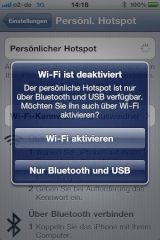 WLAN muss zur Hotspot-Nutzung manuell aktiviert werden
WLAN muss zur Hotspot-Nutzung manuell aktiviert werden
Foto: teltarif
Sobald ein Gerät per WLAN mit dem iPhone verbunden ist, ist ein entsprechender Hinweis auf
dem iPhone-Display zu sehen - ähnlich wie beim bisherigen Tethering. Dabei wird auch die
Anzahl der aktiven WLAN-Verbindungen angezeigt. Wer ein iPad
per WLAN mit einem iPhone 4 koppelt, sieht ein ungewöhnliches Logo anstelle des
gewohnten WLAN-S-Meters im linken oberen Display-Eck. Auf einem Macbook Air wird der Hotspot
dagegen wie gewohnt angezeigt.
Der Kanal, auf dem der Hotspot aktiv ist, kann nicht frei gewählt werden. In unserem Test wurde Kanal 2 verwendet, wie sich mit der G-Mon-Software auf dem parallel verwendeten Samsung Galaxy Tab gezeigt hat. Dieser Kanal wurde auch bei späteren Tests verwendet - auch bei starken Gleich- oder Nachbarkanal-Netzen.
Wie sich das iPhone 4 als WLAN-Hotspot in der Praxis bewährt hat und welchen Nachteil der Hotspot derzeit hat, erfahren Sie auf Seite 2.